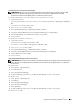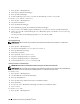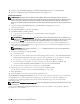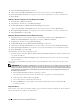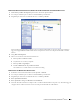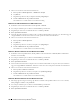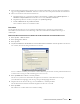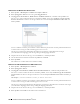Users Guide
Installera skrivardrivrutiner på Windows
®
-datorer 103
Med Dell Printer Configuration Web Tool kan du ställa in om du vill få ett e-postmeddelande när skrivaren behöver
underhåll eller nya förbrukningsartiklar.
Så här ställer du in larm via e-post:
1
Starta
Dell Printer Configuration Web Tool
.
2
Klicka på länken
Larm via e-post.
3
Under
E-post serverinställningar, skriv
in
Primär SMTP-gateway
,
Svarsadress
och skriv in din e-postadress eller
nyckeloperatörens e-postadress i listrutan e-post.
4
Klicka på
Tillämpa nya inställningar
.
ANMÄRKNING: Ingen anslutning förrän skrivare skickar ett larm visas på SMTP-servern tills ett fel uppstår.
Ställa in för delad utskrift
Du kan dela ut den nya skrivaren på nätverket med hjälp av skivan
Software and Documentation
som medföljde
skrivaren, eller använda Microsofts
®
peka och skriv ut- eller peer-to-peer-metod. Men om du använder en av
Microsofts metoder har du inte tillgång till alla funktioner, till exempel statusmonitor och andra skrivartillbehör som
installeras med skivan
Software and Documentation
.
Om du vill använda skrivaren i ett nätverk, dela skrivaren och installera dess drivrutiner på alla datorer i nätverket.
ANMÄRKNING: Du måste köpa en ethernet-kabel för delad utskrift.
Ange skrivarens delade inställningar
Windows XP, Windows XP 64-bitarsversion, Windows Server 2003 eller Windows Server 2003 x64-bitarsversion
1
Klicka på
Start
→
Skrivare och fax
.
2
Högerklicka på skrivarikonen och välj
Egenskaper
.
3
På fliken
Delning
markerar du kryssrutan
Dela den här skrivaren
och skriver ett namn i textrutan
Namn på delad
resurs
.
4
Klicka på
Ytterligare drivrutiner
och välj operativsystem för alla nätverksklienter som skriver ut till skrivaren.
5
Klicka på
OK
.
Om du saknar filer uppmanas du att sätta i cd-skivan med operativsystemet för servern.
Windows Vista eller Windows Vista 64-bitarsversion
1
Klicka på
Start
→
Kontrollpanelen
→
Maskinvara och ljud
→
Skrivare
.
2
Högerklicka på ikonen för den här skrivaren och välj
Delning
.
3
Klicka på
Ändra alternativ för delning
.
Meddelandet
Windows behöver din tillåtelse att fortsätta
visas.
4
Klicka på
Fortsätt
.
5
Markera kryssrutan
Dela ut den här skrivaren
och skriv sedan in ett namn i textrutan
Resursnamn
.
6
Klicka på
Ytterligare drivrutiner
och välj operativsystem för alla nätverksklienter som skriver ut till skrivaren.
7
Klicka på
OK
.
Windows Server 2008 eller Windows Server 2008 64-bitarsversion
1
Klicka på
Start
→
Kontrollpanelen
→
Skrivare
.
2
Högerklicka på ikonen för den här skrivaren och välj
Delning
.